
스마트폰에서 카톡어플은 다른 사람들과의 소통의 방식을 다양하고, 폭넓게 해줌으로해서 생활방식에 많은 변화를 주었습니다. 이제 카톡이 중요한 소통도구로 자리를 잡았는데요, 1:1 채팅이나, 단체톡방을 만들어서 다양한 방식의 중요한 의사소통을 할 때, 대화 내용을 보존해야 할 필요도 있고, 새롭게 출시되는 스마트폰으로 기기를 변경할 때, 또한 그동안 대화 내용을 백업하고, 다시 복원해 줘야 할 필요가 있습니다. 이 시간에는 카톡 대화내용을 백업하고 복원하는 방법을 알아보겠습니다.
[ 1. 카톡 대화내용 백업하기 ]
▼ 먼저 1. 친구 아이콘을 터치한 다음, 2. 설정아이콘을 터치하여, 오른쪽 친구화면에서 펼쳐진 메뉴중 3. 전체 설정을 선택합니다.
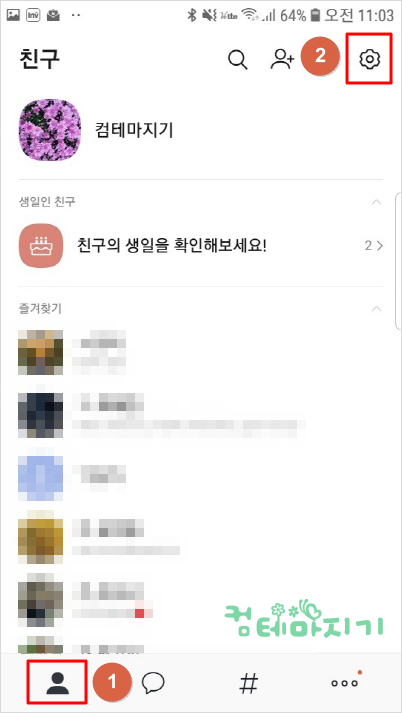

▼ 설정화면에서 4. 채팅을 터치합니다. 오른쪽 채팅화면에서 5. 대화 백업을 터치합니다.


▼ 대화 백업화면에서 6. 대화백업을 터치합니다. 오른쪽 백업용 비밀번호 설정화면에서 7. 비밀번호 입력하고, 다시, 확인 비밀번호를 입력한 다음, 8. 확인을 터치하여 백업을 시작합니다. (여기서 주의해야 할 사항은 백업할 때 정해준 비밀번호는 찾기가 불가능 하기 때문에 반드시 잘 기억해 줘야 합니다.)


▼ 대화 백업화면에서 백업이 진행됩니다. 백업시간은 쌓인 대화양에 따라 시간 차이가 있습니다. 이렇게 해서 대화백업이 완료 되었습니다. 백업자료는 14일 동안 보존되기 때문에 14일에 한번씩 백업과정을 거치면 자료를 계속 보존시킬 수 있습니다. 매우 번거롭게 생각할 수도 있지만, 백업의 처리과정은 몇번의 터치로 가능하기 때문에 대화내용이 중요하다면 정기적으로 해주시면 좋겠죠.
[아주 중요] 꼭 먼저 확인해야 하는 것 : 카카오톡 계정 확인하고 기억해서, 복원할 때 같은 계정으로 복원시켜줘야 합니다.


[ 2. 카톡 대화내용 복원하기 ]
▼ 플레이(Play) 스토어를 이용해서 카카오톡을 설치합니다.

▼ 1. 카카오톡을 설치하고 2. 열기 합니다.
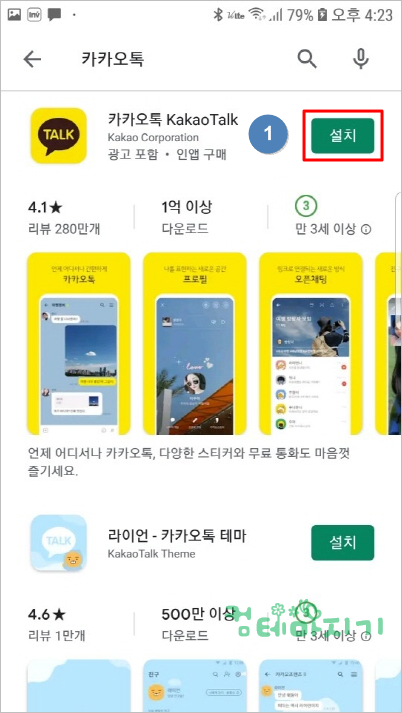


▼ 카카오톡 이용을 위한 권한 허용사항을 1. 허용하기로 터치합니다. 각 항목별로 2. 허용 절차를 거칩니다.


▼ 백업 전에, 사용했던 3. 이메일 주소와 비번을 입력한 다음, 오른쪽 화면 전화번호를 입력 4. 확인합니다.


▼ 전화번호 인증 5. 확인한 다음, 주고록 친구 자동 추가 체크를 확인, 6 확인 터치합니다.


▼ 이제, 백업해 두었던 대화내용을 복원하기 위해서 7. 복원하기를 터치한 다음, 백업할 때, 부여한 비밀번호를 입력하고 8. 확인을 터치합니다. 복원 역시, 대화양에 따라 시간 차이가 있습니다.


▼ 이제, 복원 완료가 되었습니다. 카카오톡 어플을 이전에 사용하던 상태로 복원이 되었습니다. 이 시간에는 카톡 백업 대화내용 복원하는 방법에 대해서 알아보았습니다.
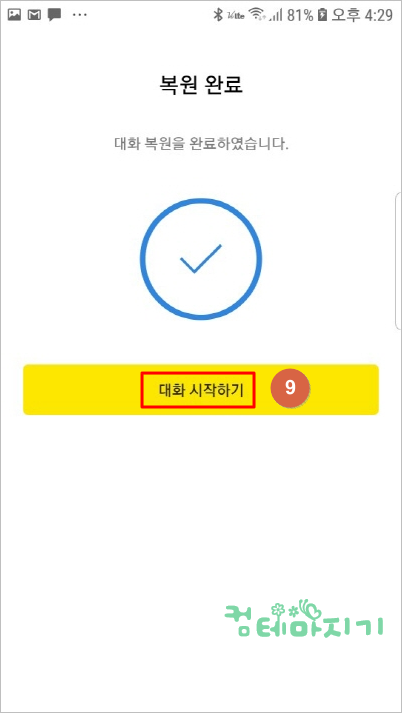

'컴IT > 카카오톡' 카테고리의 다른 글
| 카카오톡 카톡 기기 인증 5회 초과 PC와 폰에서 해제 방법 (0) | 2020.03.14 |
|---|---|
| 카톡 내 프로필 사진 배경 사진 변경하는 방법 (0) | 2019.10.21 |
| 카톡 계정 비밀번호 변경하는 방법 (0) | 2019.10.15 |
| 카톡 계정 확인하는 방법 (0) | 2019.10.15 |
| 카톡 단톡방 알림 끄기 알림 숫자 해제 간단정리 (0) | 2019.10.14 |

